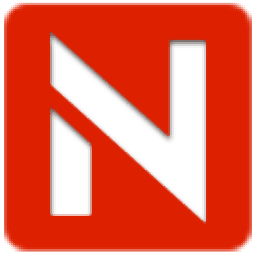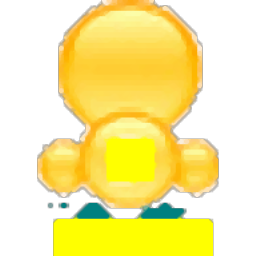希沃轻白板
v1.0.0.617 官方版- 软件大小:72.8 MB
- 更新日期:2020-12-03 10:01
- 软件语言:简体中文
- 软件类别:电脑学习
- 软件授权:免费版
- 软件官网:待审核
- 适用平台:WinXP, Win7, Win8, Win10, WinAll
- 软件厂商:

软件介绍 人气软件 下载地址
希沃轻白板提供教学功能,在软件上手写教学内容,就像是在教室的黑板书写一样方便,现在很多老师都会选择在电脑授课或者是在电脑备课,当通过电脑上课的时候就需要让学生查看到老师的电脑画面,老师在电脑上课的时候启动白板就可以开始数学授课内容,启动希沃轻白板就可以选择画笔开始上课,鼠标在屏幕上书写语文内容,书写数学公式、数学题目,输入化学公式、物理公式,让学生可以在远程查看到教学内容,在录制课件的时候也可以启动希沃轻白板输入上课内容,方便备课和制作微课,如果你需要这款软件就可以下载使用!
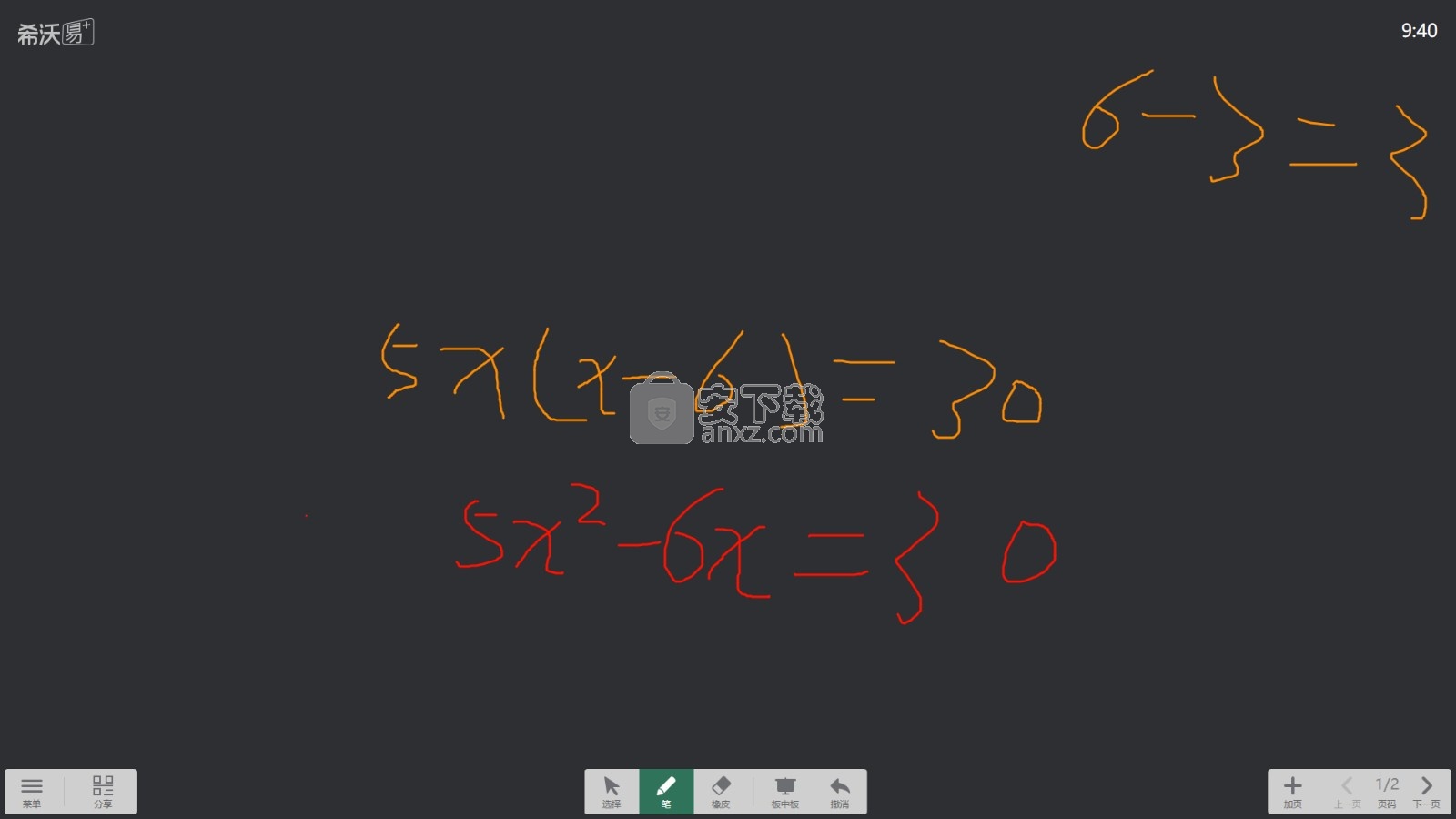
软件功能
1、希沃轻白板支持课件导入功能,在直播上课的时候可以添加课件
2、支持图像添加功能。可以将题目截图添加到希沃轻白板
3、支持板书添加功能,将上一次课堂保存的板书添加到软件继续使用
4、支持邮件功能,通过软件可以直接发送邮件
5、支持保存功能,将每次课堂编辑的板书内容保存
6、支持画笔颜色设置,在软件界面现在适合的高亮颜色上课
7、支持添加多个板书页面,不同的题目可以新建白板授课
软件特色
1、备课、授课功能一体化
智能识别备授课场景,基于教学素材的特点提供工具支持。
2、云课件
元素级别的云同步,老师输入的每个字,每次操作都即时生效。
3、实时的教学体验
用户可以像实时的讲课,远程教学更简单方便。
安装方法
1、打开EasiNote3CSetup_1.0.0.617.exe软件直接安装,点击下一步
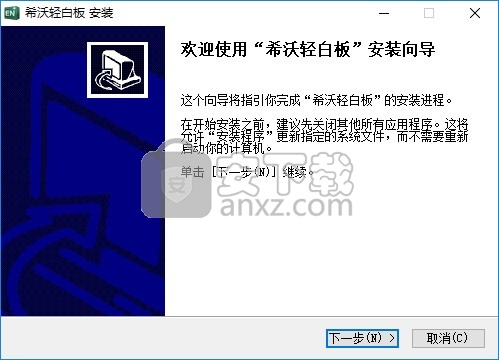
2、提示软件的安装地址C:\Program Files (x86)\Seewo\EasiNote3C
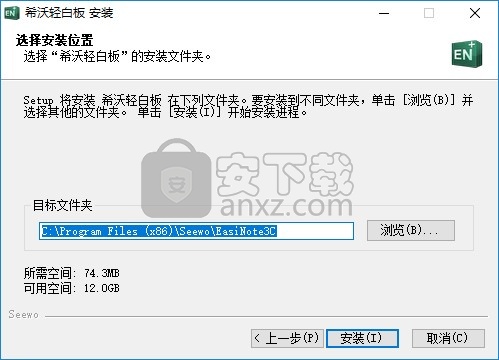
3、软件的安装进度条界面,等待主程序安装结束
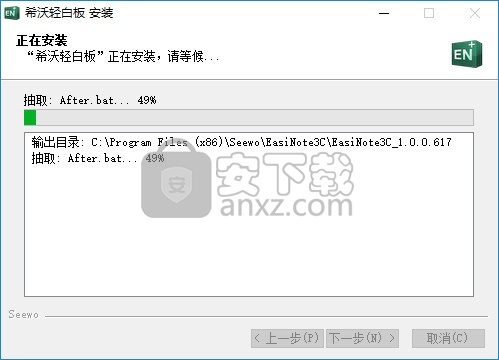
4、提示安装完毕,现在可以打开希沃轻白板使用
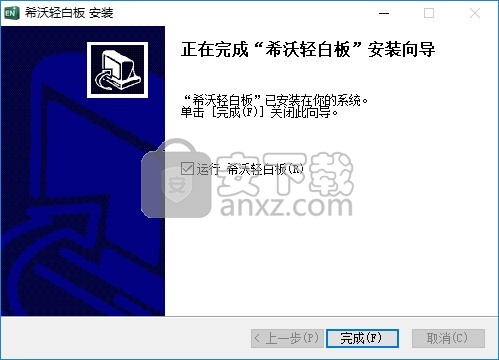
使用方法
1、软件界面如图所示,在软件选择画笔就可以开始输入内容,直接在屏幕输入教学内容
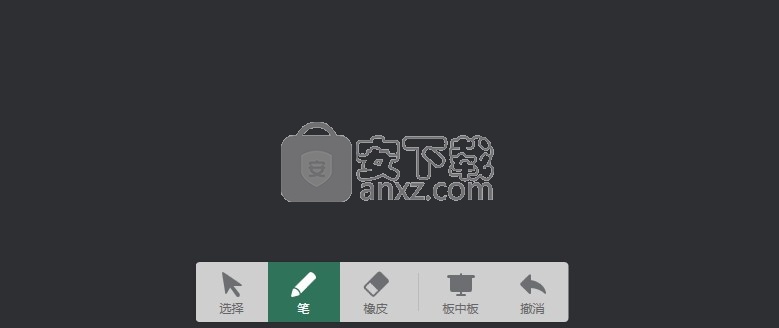
2、支持颜色设置功能,由于是黑色的背景所以选择一种高亮的颜色
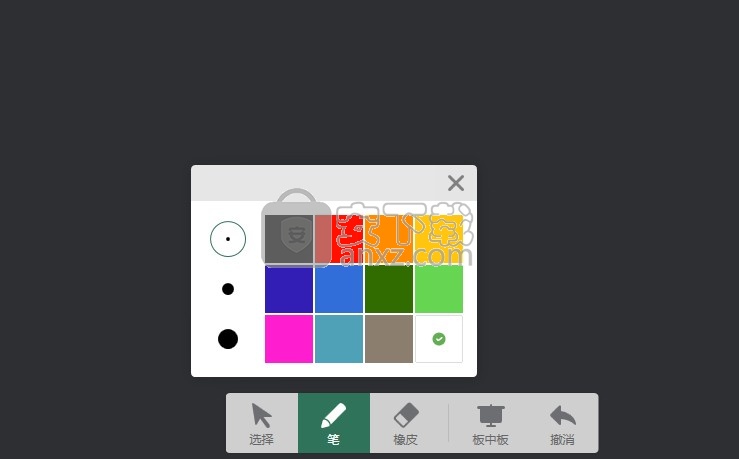
3、例如选择红色,输入文字内容,直接在白板界面输入安下载,自己手写内容
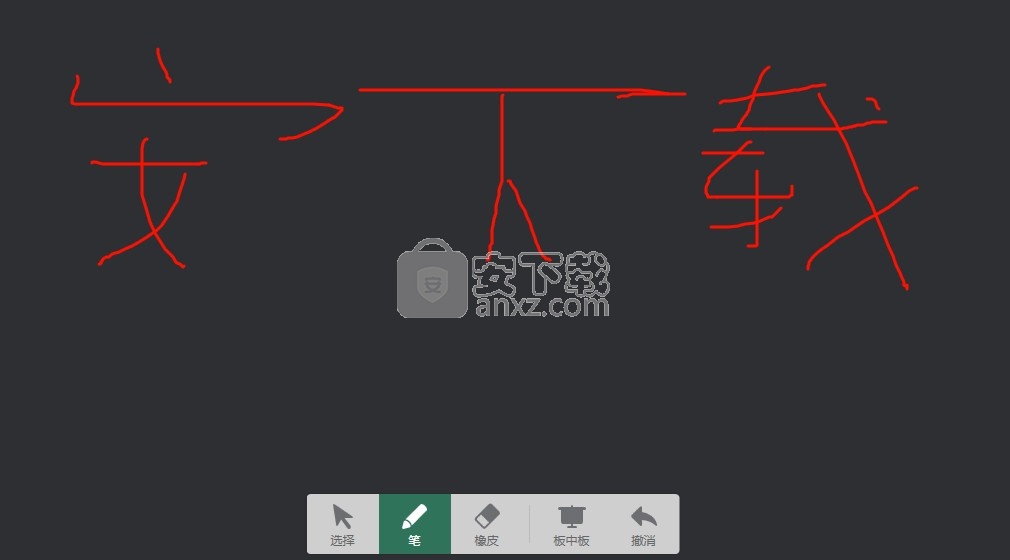
4、手写3+1=4,在白板输入数学题目,输入公式,输入化学方程式
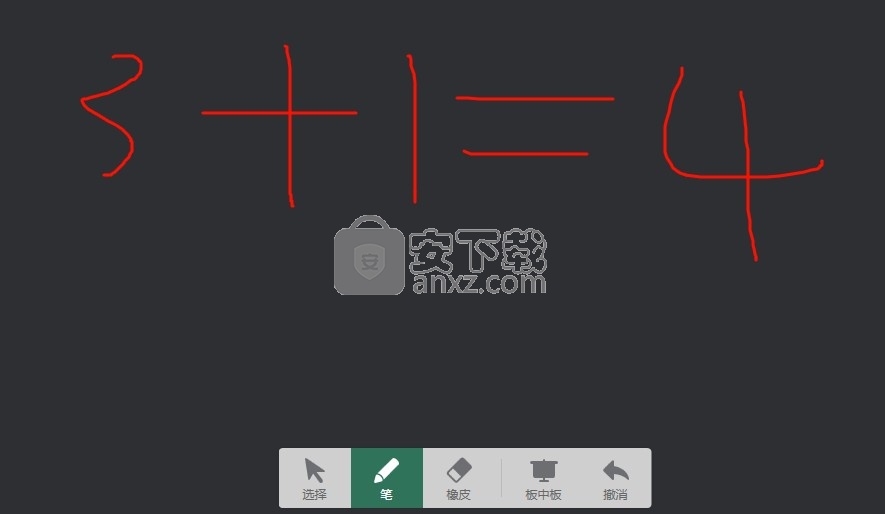
5、输入方式还是很简单的, 当老师在电脑使用希沃软件上课的时候就可以启动希沃轻白板
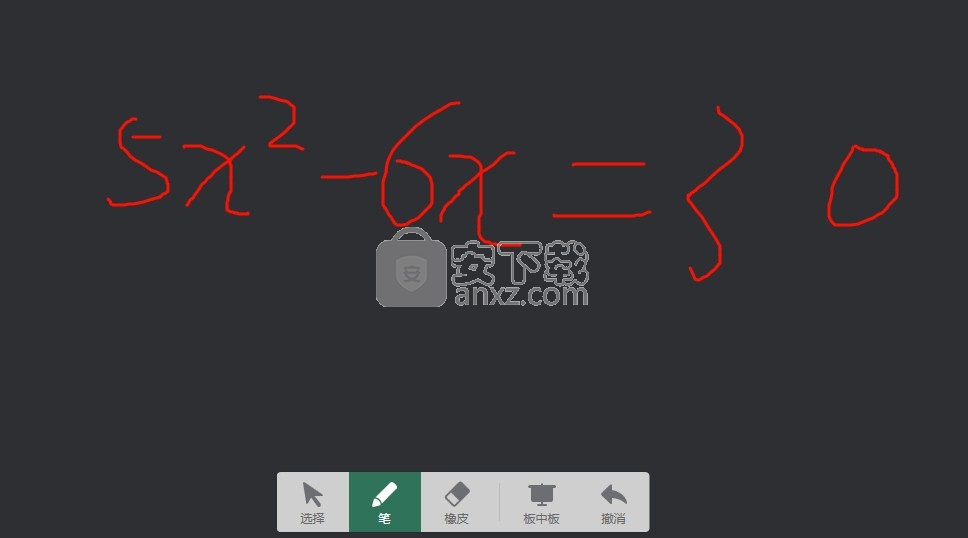
6、这里是菜单功能,可以添加媒体资源到软件播放,点击导入按钮就可以添加资源
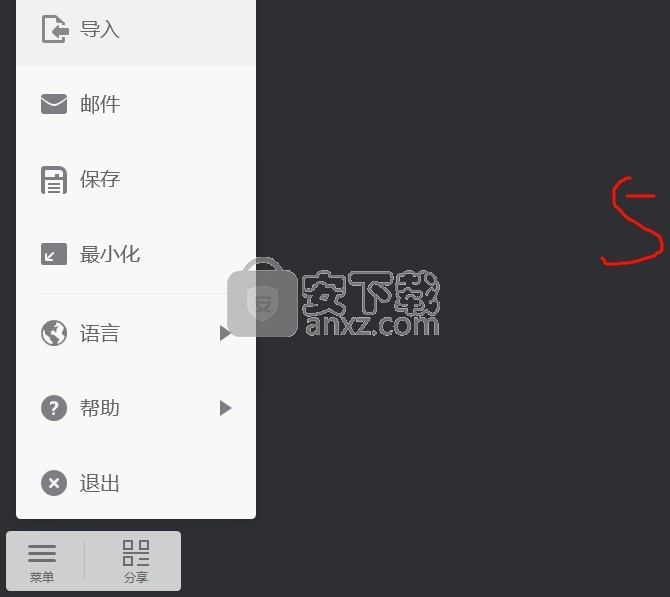
7、提示数据导入功能,在软件选择音乐、视频、图像等资源添加
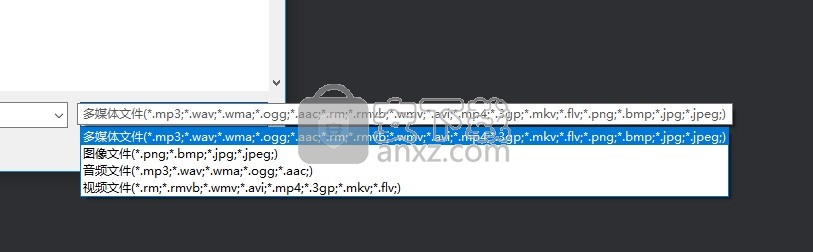
8、提示文件夹选择,找到教学资源保存的地址就可以添加到希沃轻白板
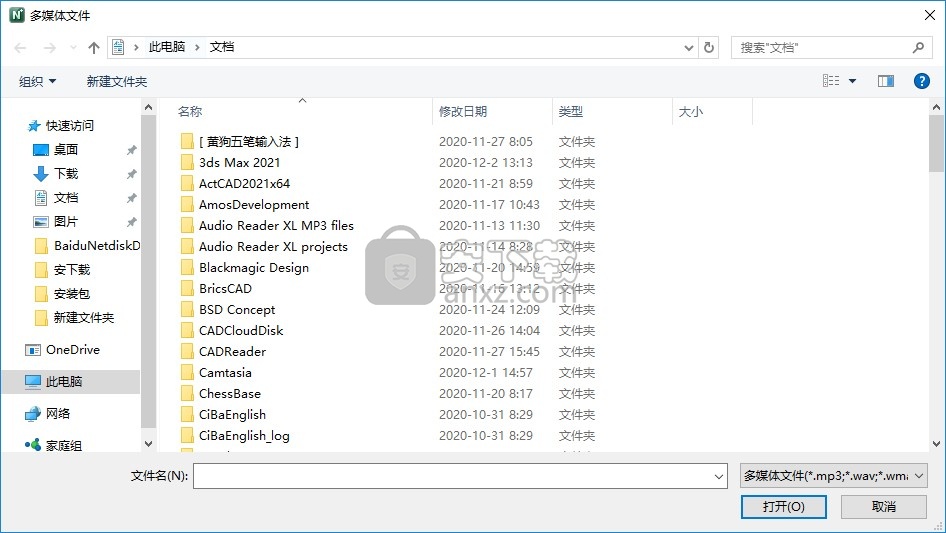
9、显示右键功能,可以在软件设置发送服务器,方便通过这款软件发送邮件
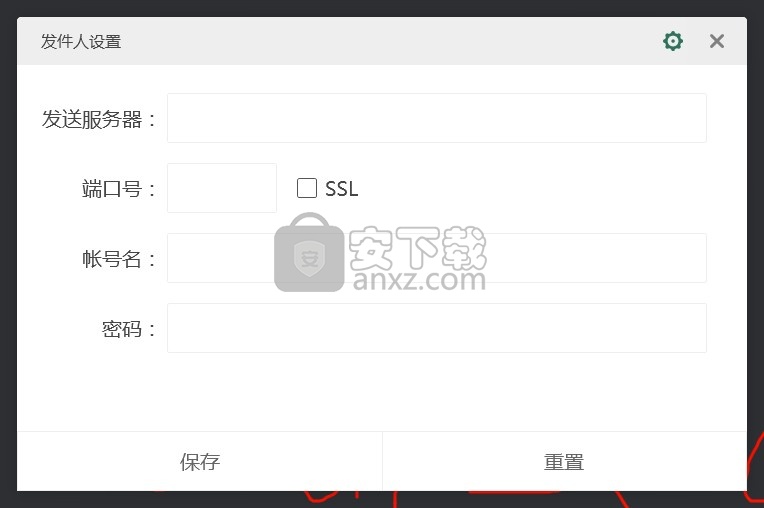
10、添加新的白板功能,点击加页按钮就可以在软件显示新的板书
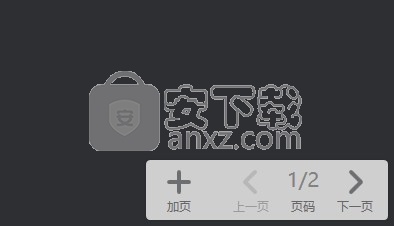
11、软件右上角显示电脑时间,让老师在全屏上课的时候可以了解现在几点钟
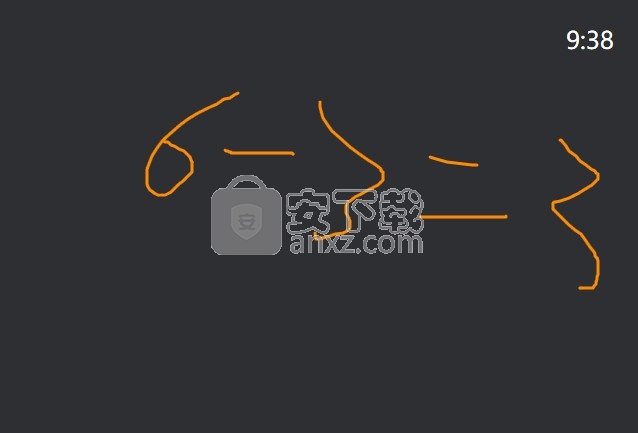
12、总体来说希沃轻白板适合教学使用,使用鼠标就可以在电脑屏幕输入任何教学内容
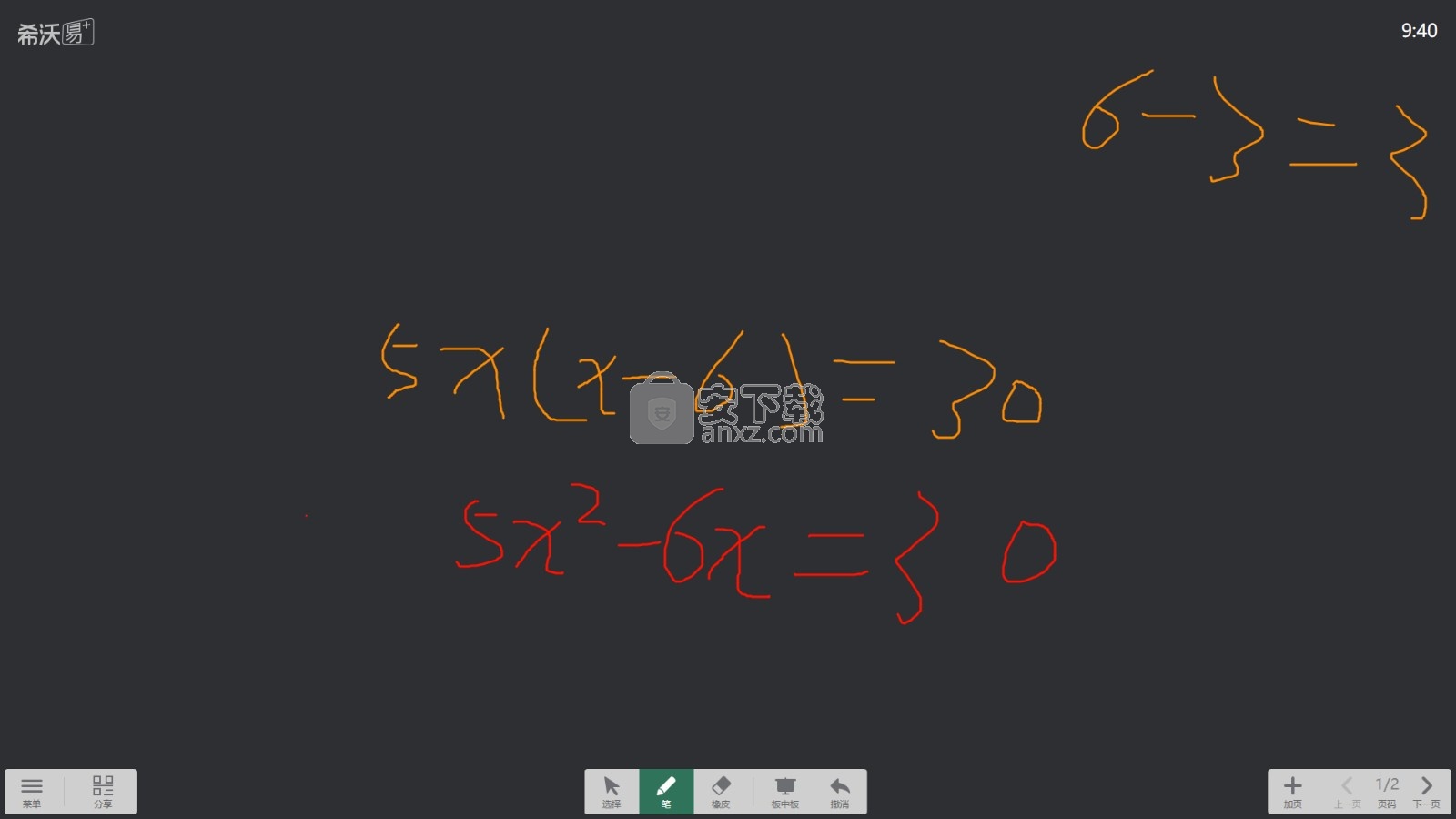
13、支持分享功能,将板书内容分享给学生,例如在白板编辑解题步骤,将其分享给学生
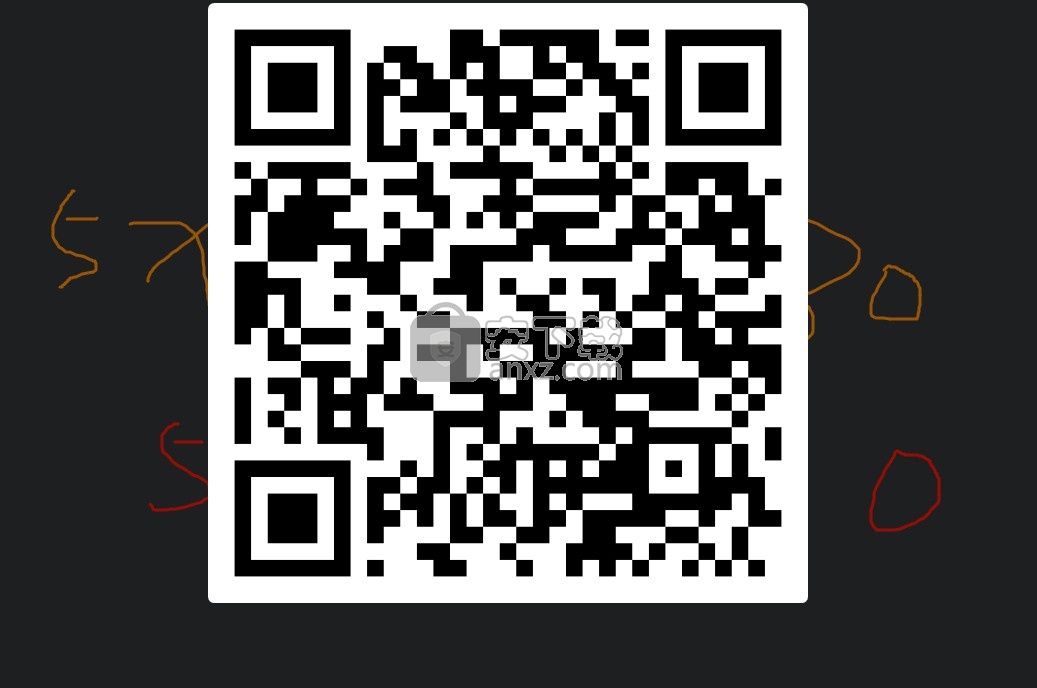
14、保存功能,老师可以将白板编辑的内容截图保存,点击保存自动对全部板书内容保存为jpg
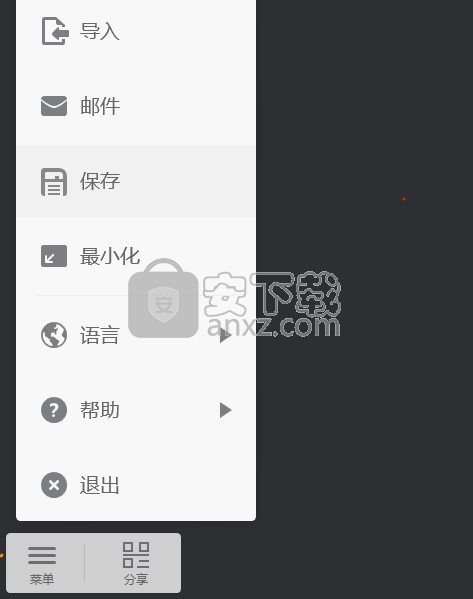
15、选择一个文件夹保存你的板书内容,点击确定就可以自动截图保存
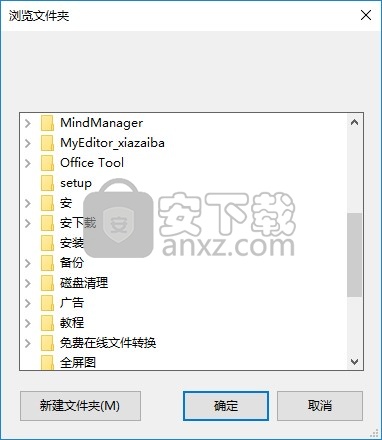
人气软件
-

小黑课堂计算机一级题库 83.3 MB
/简体中文 -

DisMas抽题系统 2.60 MB
/简体中文 -

二级MS office无纸化考试模拟软件 129 MB
/简体中文 -

未来教育计算机二级模拟考试系统 129 MB
/简体中文 -

99围棋 177.0 MB
/简体中文 -

命题库保过版 7.27 MB
/简体中文 -
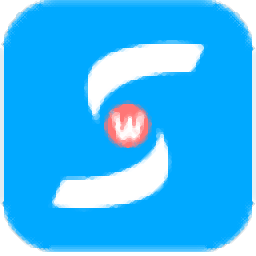
索微课堂 39.0 MB
/简体中文 -

易古筝智能陪练 285 MB
/简体中文 -

多功能四则运算 0.18 MB
/简体中文 -

福建省围棋协会考级认证系统 128 MB
/简体中文


 超星学习通 1.2.9
超星学习通 1.2.9  直播云教师端 4.2.6.21587
直播云教师端 4.2.6.21587  高途课堂 10.0.2.1
高途课堂 10.0.2.1 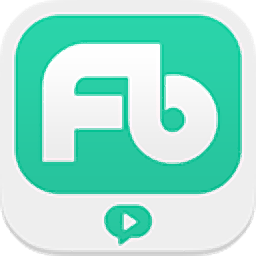 粉笔直播课 4.0.0.1556
粉笔直播课 4.0.0.1556 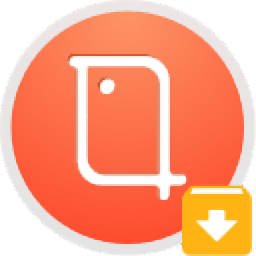 平安互动直播 8.3.8.1234
平安互动直播 8.3.8.1234 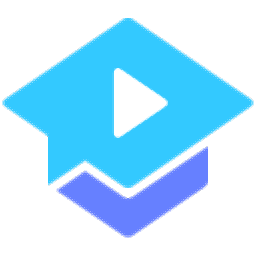 腾讯课堂学生版 4.6.1.2
腾讯课堂学生版 4.6.1.2